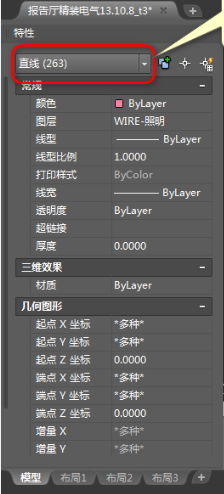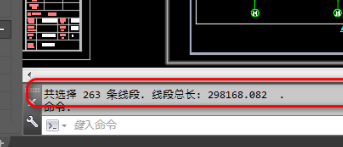AUTOCAD中,如何快速统计与选择各类内容?
1、快速选择QSELECT,这是一个综合选择工具,功能强大全面,它的功能可以完全涵盖SELECTSIMILAR与FIND命令,个人建议大家先熟练掌握QSELECT的各种用法后,再去了解使用SELECTSIMILAR与FIND等命令,这样在遇到问题时,你才能第一时间准确运用工具,解决问题。
关于QSELECT命令的功能需注意以下几点:
1、可以自主确定统计范围;
2、可以分选各类对象,但一定要理解它的分类思路与原则,首先它是否属于所选范围,另外属于哪类对象,在这类对象中,它区别于其它对象的某类特性;
3、各类对象都有其独特特性,使用命令前,一定要明确找出这个或这类特性,再去使用命令,方能事倍功半;
4、选中你要汇总的对象,利用CTRL+1(打开/关闭特性面板)打开特性面板,找出该对象的独特特性。
下面是个小例子,大家一起看一下,这只时其中的一个用法,大家一定要多练习,才能发现更多技巧:



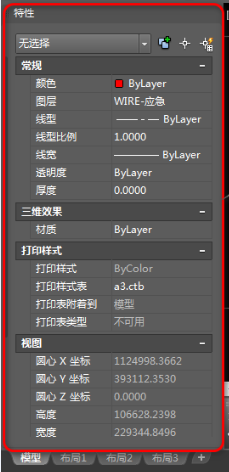

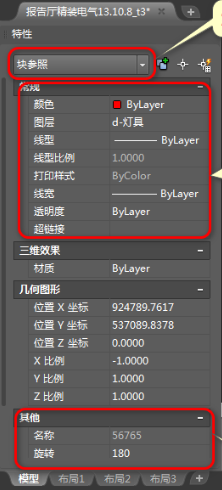


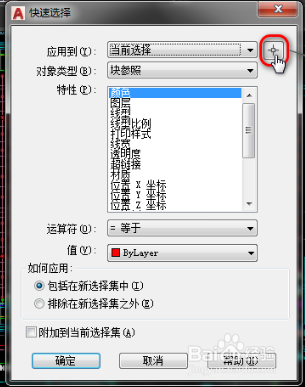


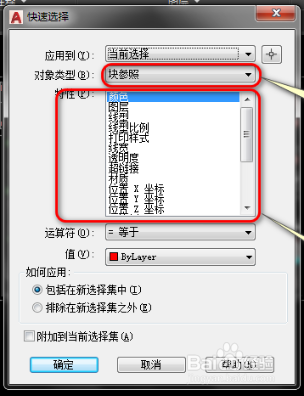

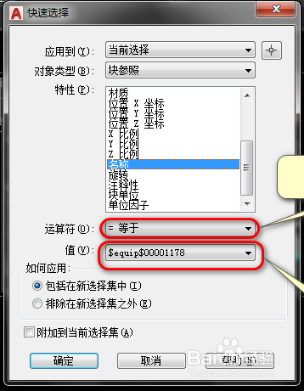

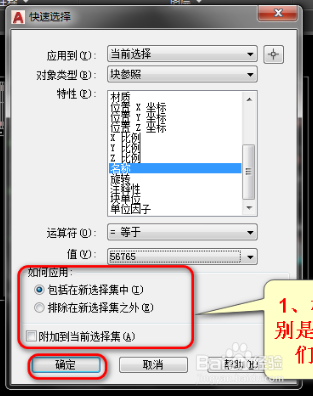


1、SELECTSIMILAR是选取相似命令,它能将整个模型或布局中具有相同或相似特性的对象进行快速选择,使用此命令需注意以下几点:
1、选取的范围是整个当前空间;
2、选取的相似或相同特性是可以进行勾选的,具体内容可依命令的提示进行更改即可,使用中可根据具体情况进行设置,也可保持系统默认(图层+名称);
3、选取结束后,一定要进行复核,因为有些图纸改了好多版,也转了好多手才来到你手中,整个图纸制作规划已不严谨,如不复核,可能会漏掉重要内容,遇到这样的图纸,即使使用QSELECT命令,也要仔细复核一下,这种图纸最常见的例子是:图纸中相同的图形符号,有的表现为“块”,有的表现为“线”(块被彻底打散后的状态),还有的表现为“阵列”,偶尔相互重叠的现象也会发生;
4、命令使用简单快捷。
具体怎么使用,给大家举个小例子:


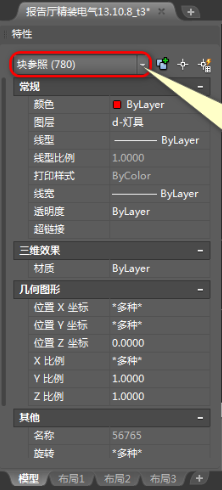


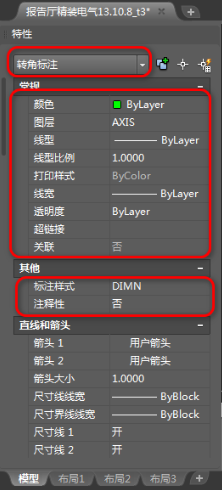


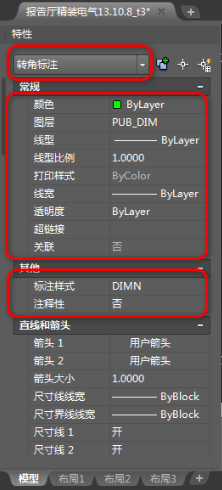
2、通过上面的小例子,我们看到SELECTSIMILAR命令的一些优缺点,充分利用其优点,我们才能在图纸上游刃有余。
1、FIND是一个专门针对文字内容进行查找的命令,有点类似于OFFICE中的查找命令,使用中需注意两点:
1、可以自主确定统计范围;
2、可以对找到内容快速更改替换
举个小例子,大家一起看一下:

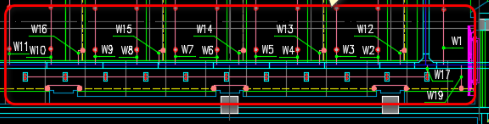

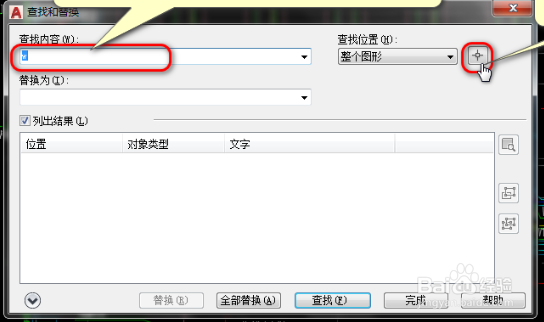


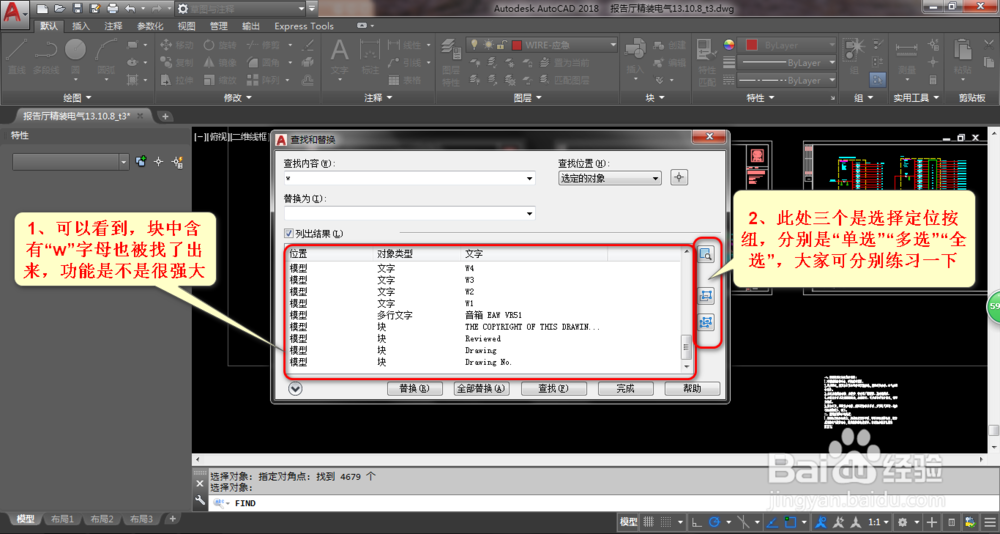
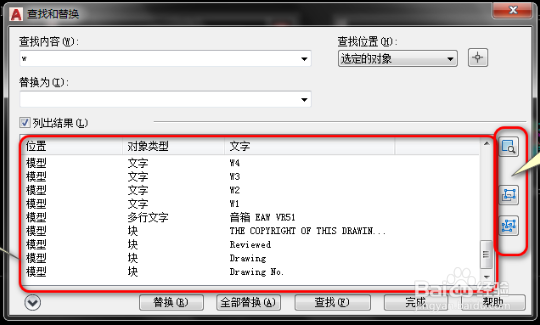


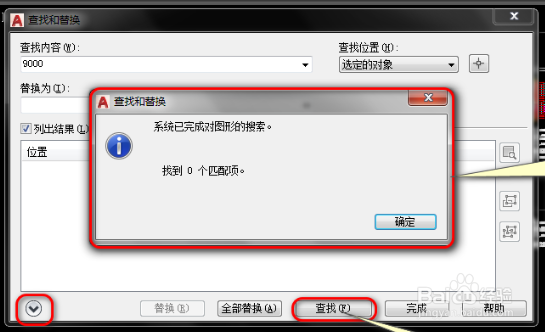
2、这个例子中,我们看到了一个不能用FIND进行统计的小例子,如果我们就是要统计这个数字有多少个,怎么办?别担心,方法总比困难多,这里我给大家提供一个思路,先把想要统计的标注都找出来(用SELECTSIMILAR就能快速实现),然后把它们打散,再利用FIND命令查找,就好了。
另外,图纸操作过程中,如果我们对图纸有大的改动,最好做一下另存,这样无后顾之忧。
1、线段长度汇总统计功能是把选择范围内的各种线型进行长度汇总的插件工具,大家可自行百度搜索进行制作加载,在这里向大神致敬!非常感谢大神分享的这一神兵!
使用这一工具时,注意以下几点:
1、选择范围内的锁定线段长度也会被统计;
2、警惕图纸中有线段无用叠加现象,造成统计错误。
我们还是通过一个小例子,一起学习一下: